Word表格文字自适应单元格定位设置
[摘要]下面这个Gif动画教程系列介绍Word中的表格操作,今天我们用动画的形式介绍在Word表格中如何让文字自动适应单元格的定位。 在Word表格单元格录入文字时,如果文字内容较多,将自动换行,表格的行...
下面这个Gif动画教程系列介绍Word中的表格操作,今天我们用动画的形式介绍在Word表格中如何让文字自动适应单元格的定位。 在Word表格单元格录入文字时,如果文字内容较多,将自动换行,表格的行高会随行数增加而增大。如果要使Word表格文字内容单行出现且自动适应单元格的宽度,可以使用表格的“适应文字”功能。
步骤:选中要固定宽度的单元格,在“表格”菜单中单击“表格属性...”命令,切换到对话框的“单元格”选项卡,单击“选项...”按钮打开“单元格选项”对话框,选中下面的“适应文字”复选框。依次确定退出对话框。
进行如上设置以后,在这些单元格中输入文字,文字将对字符缩放、字间距自动调整(字号不变)以适应单元格的原有宽度。但是,如果单元格高度较小,而设置了较大的字号,那么单元格所在行的行高将随字号自动调整。
具体操作的动画演示过程如下:
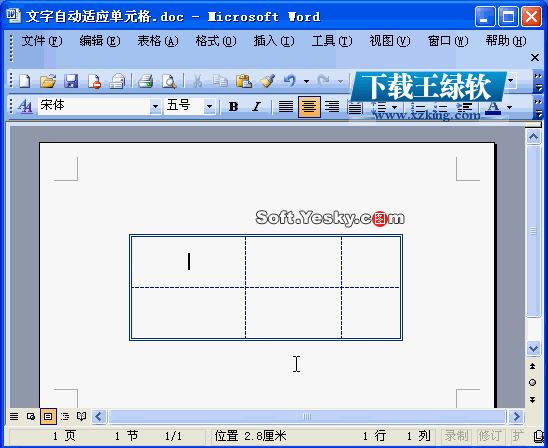
Office办公软件是办公的第一选择,这个地球人都知道。除了微软Office,市面上也存在很多其他Office类软件。
……